0
Khắc phục lỗi: Không có thiết bị đầu ra âm thanh được cài đặt
7 tháng 6 - 2023Khắc phục lỗi: Không có thiết bị đầu ra âm thanh được cài đặt
Trên hệ điều hành windows khi muốn bật âm thanh trên máy tính thì bạn chỉ cần click chuột vào biểu tượng trên góc phải màn hình nếu như âm thanh không được bật mà xuất hiện dấu x đỏ trên biểu tượng thì điều này chứng tỏ hệ điều hành của đã bị lỗi: “không có thiết bị đầu ra âm thanh nào được cài đặt”. Dưới đây là một số cách khắc phục lỗi này khi bạn mắc phải.

Tại sao xuất hiện lỗi: không có thiết bị đầu ra âm thanh được cài đặt?
Trong quá trình sử dụng máy tính mà bạn có sử dụng đến âm thanh nhưng nhận được thông báo lỗi “không tìm thấy thiết bị âm thanh nào được cài đặt”, thì điều đó có nghĩa là bạn đang gặp phải vấn đề về âm thanh trong hệ điều hành.
Kiểm tra và sửa lỗi không có thiết bị đầu ra âm thanh nào được cài đặt
Có rất nhiều lỗi dẫn đến việc mất âm thanh trong Windows 10 và giải pháp để khắc phục của các lỗi đó cũng khác nhau. Hãy tiến hành kiểm tra xem việc cập nhật của các trình điều khiển và âm thanh trong phần cứng có hoạt động hay không. Sau đây sẽ là một số bước khắc phục lỗi giúp bạn lấy lại âm thanh trong Windows một cách đơn giản và nhanh chóng nhất.
Khởi động lại thiết bị
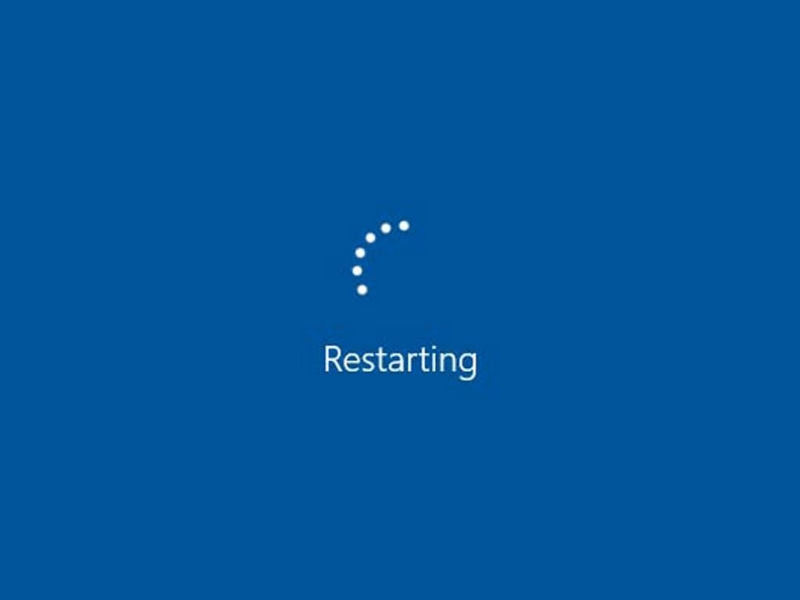
Trước tiên bạn hãy tiến hành khởi động lại máy tính của bạn. Trong nhiều trường hợp hệ điều hành windows có thể bị lỗi do máy hoạt động không ổn định và khởi động lại là cách nhất khiến máy trở về trạng thái bình thường.
Kiểm tra jack cắm loa ngoài

Lỏng jack dây cắm loa ngoài cũng là một nguyên nhân của lỗi không có thiết bị âm thanh được cài đặt. Lỗi này tưởng chừng đơn giản ai cũng có thể khắc phục được nhưng mấy ai nghĩ tới lỗi này khi gặp phải. Đa phần chúng ta đều nghĩ đến những nguyên nhân sâu xa hơn mà quên đi nguyên nhân cơ bản này. Cách khắc phục vô cùng đơn giản này là rút dây ra cắm lại.
Kiểm tra âm lượng của windows
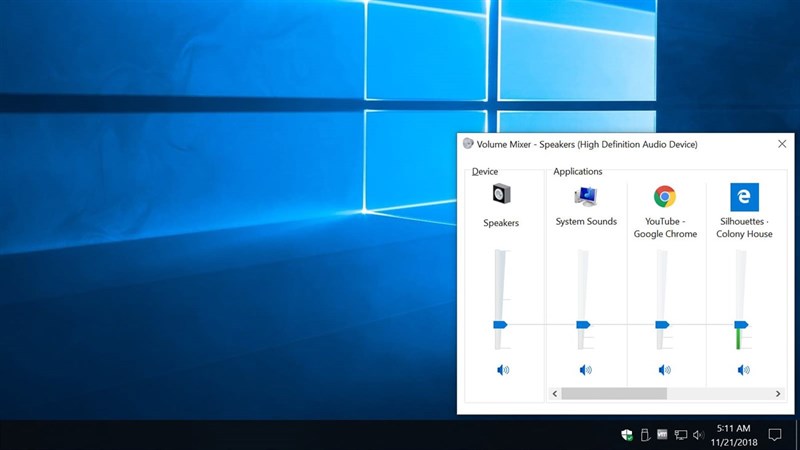
Nếu trong trường hợp loa và âm lượng đều được bật và ở mức bình thường nhưng máy tính của bạn vẫn trong trạng thái im lặng đó có thể vấn đề gặp phải ở windows. Tiếp theo bạn hãy click chuột vào biểu tượng loa ở góc dưới bên phải màn hình và kiểm tra xem âm lượng có đang bật chế độ Mute hay không?
Các cách khắc phục liên quan đến lỗi driver
Cài lại driver âm thanh
Lỗi driver rất hay xảy ra đặc biệt với các máy tính có hệ điều hành cũ. Sau khi cập nhật lại hệ điều hành cũng dẫn đến driver gặp lỗi vì vậy hãy cài đặt lại driver âm thanh theo các bước sau:
-
Gỡ bỏ driver âm thanh cũ: đầu tiên hãy mở công cụ “Device Manager” lên sau đó click chuột và chọn vào mục Sound, video and game controllers, tiếp đến tích chọn “Realtek High Definition Audio” và sau đó click chuột phải chọn “Uninstall device”. Tiếp đến tích chọn “Delete the driver software for this device”, rồi ấn “Uninstall”.
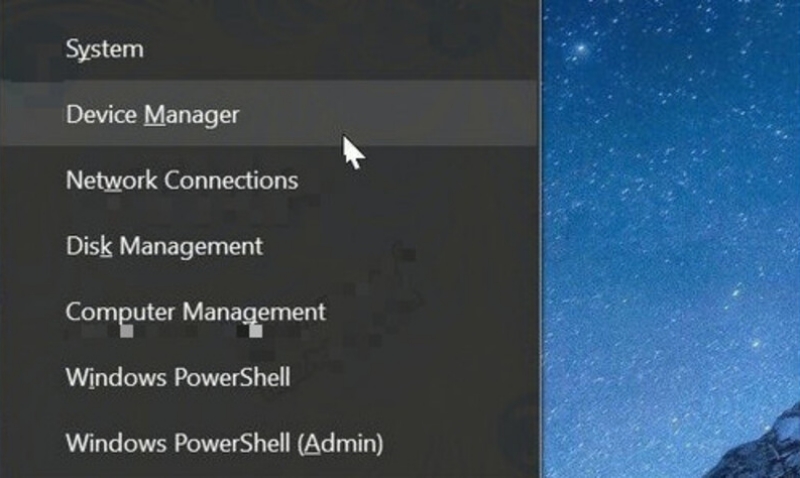
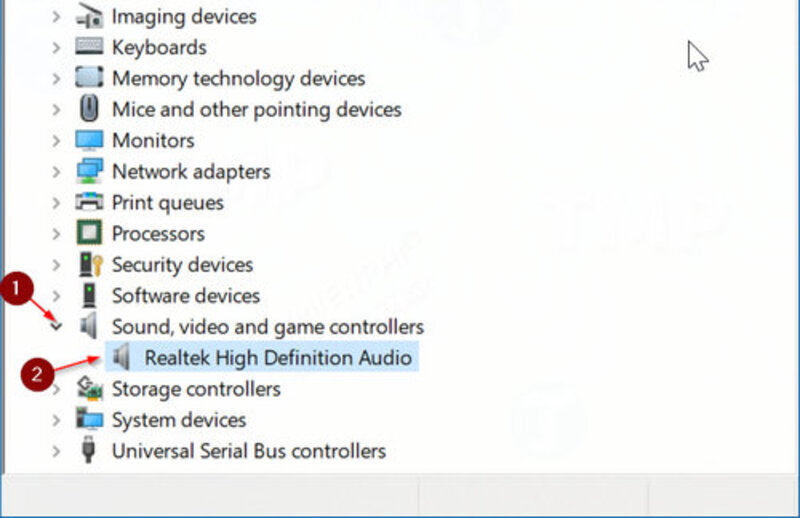
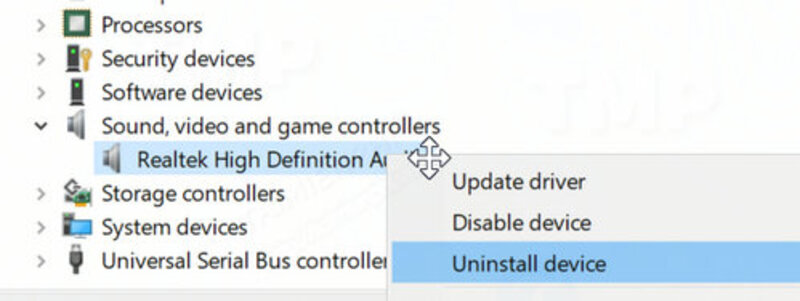
-
Sau khi chọn gỡ bỏ driver âm thanh cũ, bạn phải khởi động lại máy tính và tiến hành cài driver âm thanh mới: Sau khi hệ điều hành được khởi động lại thì driver âm thanh bị thiếu sẽ được phần mềm tự động cài đặt lại. Hoặc có thể tự tải file cài driver trên website của hãng để cài lại driver âm thanh mới.
Sửa lỗi Realtek Audio
Đầu tiên bạn truy cập vào website Realtek và tải cho hệ thống của bạn một phiên bản mới nhất. Tiếp đến, click chuột phải vào “Menu Start” và chọn “Device Manager”. Sau đó, duyệt đến driver mạng không dây “Realtek” của bạn. Rồi click chuột phải vào “Uninstall” để gỡ cái cũ có sẵn. Cuối cùng tiến hành cài đặt lại bản mới, sau khi cài xong bạn nên khởi động lại hệ thống.
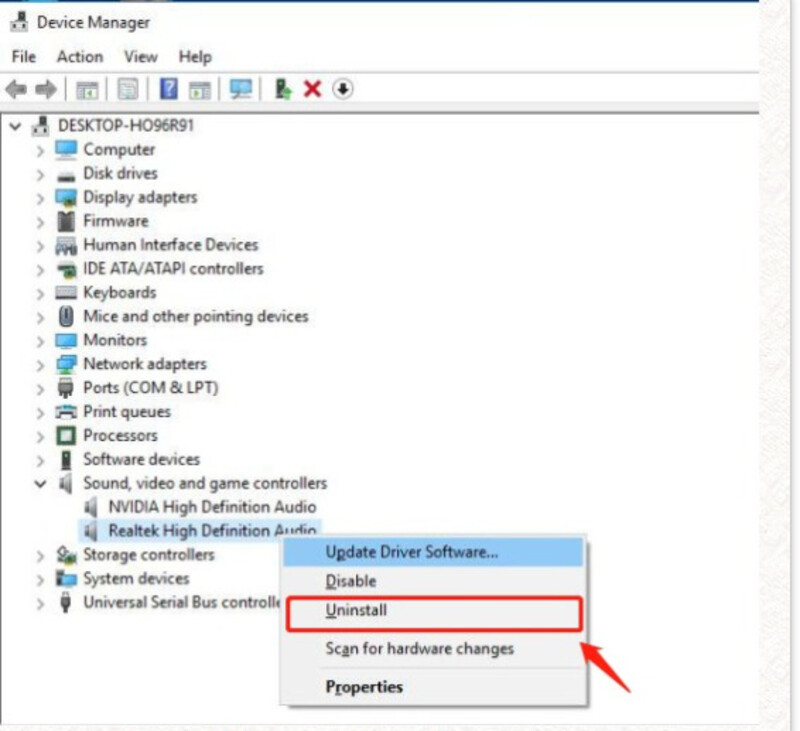
Xử lý sự cố bằng trình sửa lỗi Troubleshoot
Trình sửa lỗi là một cách nhanh nhất và hiệu quả nhất giúp bạn sửa bất kỳ lỗi nào khi gặp phải trên windows 10. Đối với các phiên bản hệ điều hành trước thì trình sửa lỗi Troubleshoot không được sử dụng nhiều kết quả cho được cũng không cao. Nhưng đến windows 10 thì sử dụng nhiều và khá hiệu quả.
Muốn khởi động trình sửa lỗi trên windows 10 bạn cần bấm phím windows cộng với phím I trên bàn phím để mở công cụ cài đặt. Sau đó bạn click vào Update & Security rồi tìm Troubleshoot sau đó click vào Additional troubleshooters cuối cùng chọn play Audio. Hệ thống sẽ tiến hành tìm kiếm và khắc phục lỗi.
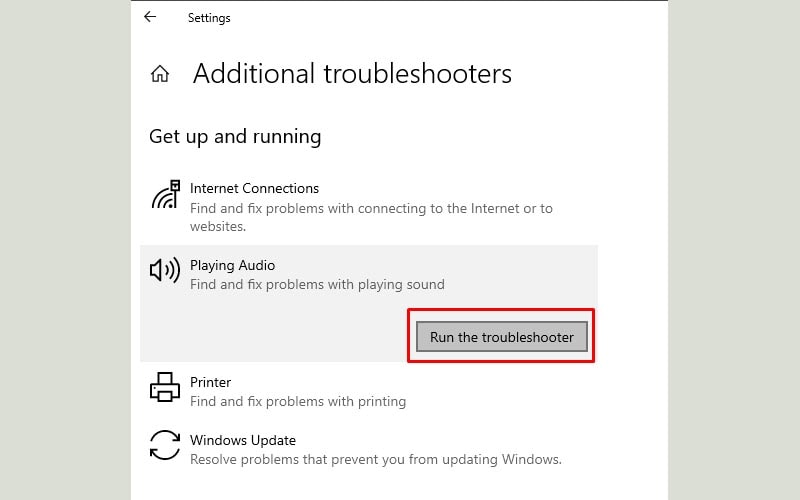
Loa máy tính bị hỏng
Nếu đã thử tất cả các trường hợp trên mà vẫn không khắc phục được lỗi mà máy tính bạn gặp phải, thì có lẽ đã đến lúc bạn nên mang máy đi kiểm tra. Loa bị hỏng cũng không phải là không xảy ra. Đối với những chiếc máy càng cũ thì xảy ra lỗi này càng cao. Trường hợp tệ nhất là phải thay loa mới.

Hi vọng những thông tin AnhDuyen Audio đã cung cấp cho bạn biết về một số giải pháp cơ bản và những lỗi thường gặp khi hệ thống âm thanh gặp sự cố về lỗi không có thiết bị đầu ra âm thanh nào được cài đặt. Qua đây bạn chắc chắn có lẽ đã chọn cho mình một số giải pháp phù hợp và khắc phục được lỗi “không có thiết bị đầu ra âm thanh được lắp đặt” mà máy tính của mình gặp phải.
TIN LIÊN QUAN

[Review] Top 3 Loa Bluetooth Chính hãng, Tốt nhất
18 tháng 12 - 2019
‘Siêu phẩm’ Loa Bluetooth dưới 1 triệu đồng Tốt nhất 2020
20 tháng 12 - 2019
Top 3 dàn karaoke di động đình đám và được ưa chuộng nhất 2020
20 tháng 12 - 2019
Đừng tiếc tiền mua dàn karaoke giá rẻ không rõ thương hiệu
24 tháng 12 - 2019
Tư vấn lắp đặt hệ thống loa cafe đúng chuẩn 2022
25 tháng 12 - 2019
Những lưu ý khi lắp đặt hệ thống loa sân khấu ngoài trời
28 tháng 12 - 2019
[Tư vấn] - Lắp đặt hệ thống loa nhà hàng chuẩn nhất
28 tháng 12 - 2019
Hệ thống loa 7.1 là gì? Giải pháp hệ thống loa 7.1
28 tháng 12 - 2019
Cách phân biệt hệ thống loa nội bộ JBL chính hãng
28 tháng 12 - 2019
Tại sao nên mua loa Devialet Phantom chính hãng
16 tháng 2 - 2020
AnhDuyen Audio trở thành đại lý chính thức của Sennheiser tại Đà Nẵng
16 tháng 6 - 2020
ĐẠI DIỆN BOSE PRO ĐẾN TRAINING TẠI ANHDUYEN AUDIO
16 tháng 6 - 2022
BUỔI TRẢI NGHIỆM ĐÔI LOA PIEGA PREMIUM 701
18 tháng 4 - 2021
Anh Duyên Audio - Niềm đam mê bất tận với thiết bị âm thanh
18 tháng 7 - 2021
Âm thanh ánh sáng chuyên nghiệp tại Đà Nẵng - AnhDuyen Audio
19 tháng 7 - 2021
Dịch vụ "Lắp đặt âm thanh tại Đà Nẵng" chuyên nghiệp nhất
21 tháng 7 - 2021
Top 10 bộ dàn karaoke hay nhất tại Anh Duyên Audio Đà Nẵng
19 tháng 2 - 2022
Chuyên lắp đặt Dàn âm thanh quán cafe Acoustic Uy tín nhất
4 tháng 8 - 2022
Nơi bán loa Sân vườn, loa ngoài trời chính hãng tại Đà Nẵng
14 tháng 8 - 2022
Lắp đặt âm thanh biệt thự chuyên nghiệp nhất tại Đà Nẵng
15 tháng 8 - 2022
Tư vấn mua Dàn karaoke 30 triệu tại Đà Nẵng uy tín nhất
19 tháng 9 - 2022
Thiết kế & Lắp đặt hệ thống âm thanh khách sạn uy tín nhất
2 tháng 11 - 2022
AVS - ANHDUYEN AUDIO ĐỒNG HÀNH CÙNG BOSE PROFESSIONAL VỚI SỰ KIỆN RA MẮT SẢN PHẨM MỚI AMM VÀ VB-S
25 tháng 10 - 2023
AVS - ANHDUYEN AUDIO VỚI FULL GIẢI PHÁP ÂM THANH CÔNG VIÊN NƯỚC - NHÀ HÀNG NAMI - SKY BAR CHO MIKAZUKI RESORTS & SPA
26 tháng 10 - 2023
Karaoke Box – Mô hình phòng hát mini HOT nhất 2024
7 tháng 10 - 2024
Top 10 Bộ Dàn Karaoke Tết 2025 đáng mua nhất tại Đà Nẵng
1 tháng 12 - 2024Chính sách tuyển dụng
Xem thêm
AVS - ANHDUYEN AUDIO TUYỂN DỤNG NHÂN VIÊN KẾ TOÁN TỔNG HỢP
AVS | AnhDuyen Audio hoạt động trong lĩnh vực âm thanh hiện đang tuyển vị trí nhân viên kế toán tổng hợp

A.V.S – ANHDUYEN AUDIO TUYỂN DỤNG NHÂN VIÊN REVIEWER PART-TIME
AVS | AnhDuyen Audio hoạt động trong lĩnh vực âm thanh hiện đang tuyển vị trí nhân viên Reviewer Part-time
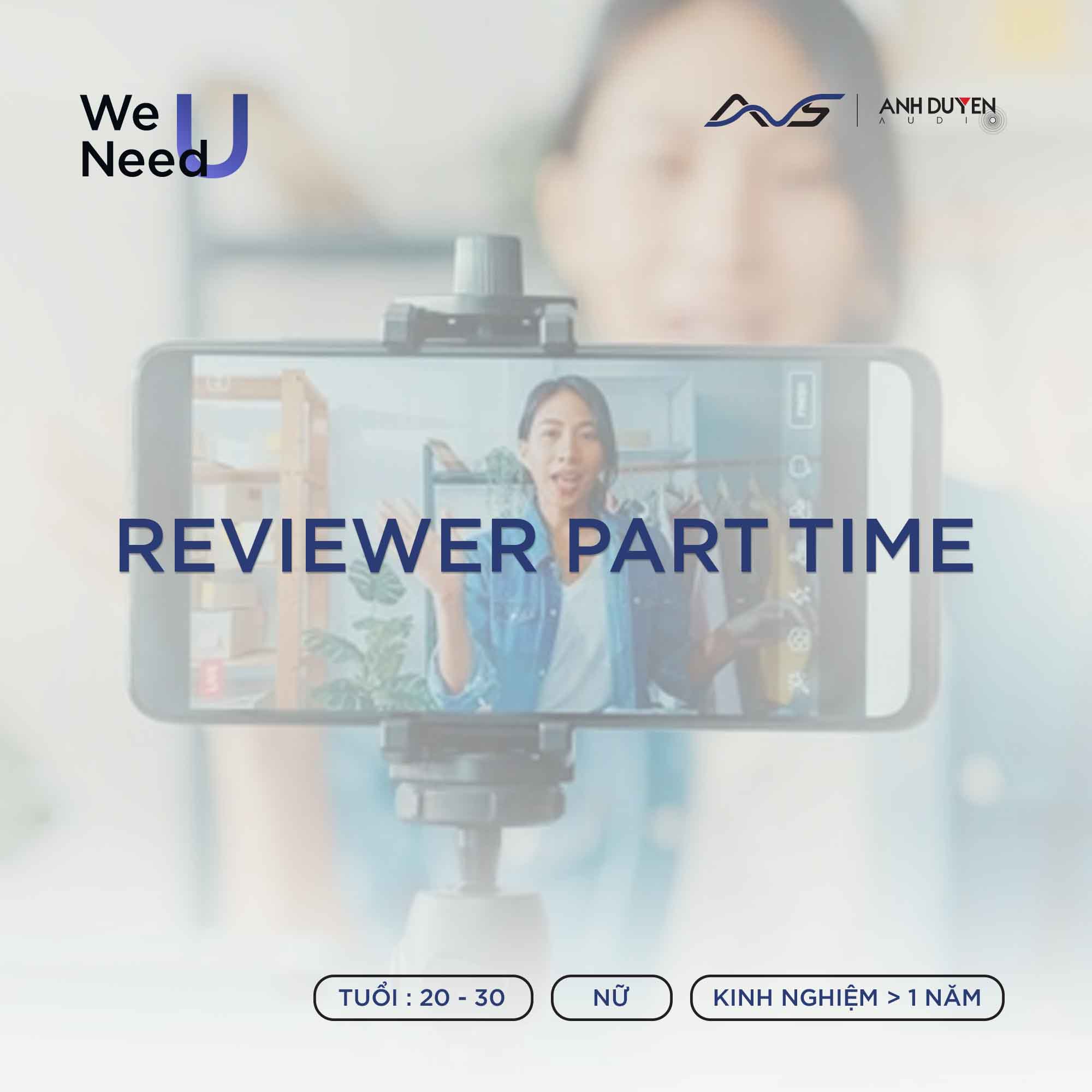
A.V.S – ANHDUYEN AUDIO TUYỂN DỤNG NHÂN VIÊN VIDEO EDITOR PART TIME
AVS | AnhDuyen Audio hoạt động trong lĩnh vực âm thanh hiện đang tuyển vị trí nhân viên Video Editor Part-time

Tin tức và kết nối
Xem thêm
HUMMINGURU GÂY CHÚ Ý TẠI PHE SHOW SÀI GÒN 2025
AnhDuyen Audio mang Humminguru đến P.H.E Show 2025, giới thiệu công nghệ rửa đĩa, khử tĩnh điện và chăm sóc vinyl hiện đại dành cho người chơi đĩa than.

Cotodama Tỏa Sáng Tại PHE Show Sài Gòn 2025
Cotodama xuất hiện tại PHE Show Sài Gòn 2025, mang đến trải nghiệm nghe nhìn hi-end kết hợp nghệ thuật ngôn từ và công nghệ Nhật Bản độc đáo.

ANHDUYEN AUDIO NỔI BẬT TẠI PHE SHOW 2025
Tại P.H.E Show 2025, một trong những sự kiện triển lãm thiết bị âm thanh, hình ảnh cao cấp hàng đầu Việt Nam, AnhDuyen Audio đã mang đến không gian trải nghiệm độc đáo, thu hút đông đảo khách tham quan với chủ đề “Art of Sound” - nơi nghệ thuật và công nghệ hòa quyện trong từng thanh âm.